4D v16.3
PICTURE TO GIF
- 4D Programmiersprache
-
- Bilder
-
- Überblick über Bilder
- BLOB TO PICTURE
- COMBINE PICTURES
- CONVERT PICTURE
- CREATE THUMBNAIL
- Equal pictures
- Get picture file name
- GET PICTURE FORMATSNew
- GET PICTURE FROM LIBRARY
- GET PICTURE KEYWORDS
- GET PICTURE METADATA
- Is picture file
- PICTURE CODEC LIST
- PICTURE LIBRARY LIST
- PICTURE PROPERTIES
- Picture size
- PICTURE TO BLOB
- PICTURE TO GIF
- READ PICTURE FILE
- REMOVE PICTURE FROM LIBRARY
- SET PICTURE FILE NAME
- SET PICTURE METADATA
- SET PICTURE TO LIBRARY
- TRANSFORM PICTURE
- WRITE PICTURE FILE
- _o_PICTURE TYPE LIST
- _o_QT COMPRESS PICTURE
- _o_QT COMPRESS PICTURE FILE
- _o_QT LOAD COMPRESS PICTURE FROM FILE
- _o_SAVE PICTURE TO FILE
 PICTURE TO GIF
PICTURE TO GIF
| PICTURE TO GIF ( Pict ; BlobGIF ) | ||||||||
| Parameter | Typ | Beschreibung | ||||||
| Pict | Bild |

|
Feld oder Variable vom Typ Bild | |||||
| BlobGIF | BLOB |

|
BLOB mit Bild vom Typ GIF | |||||
Hinweis zur Kompatibilität: Dieser Befehl ist überholt und wird nur zur Wahrung der Kompatibilität beibehalten. Wir empfehlen, stattdessen den Befehl CONVERT PICTURE zu verwenden.
Der Befehl PICTURE TO GIF erstellt aus einem Bild (vom Typ PICT), das in einer Variablen oder einen 4D Feld gespeichert ist, ein Bild im GIF-Format.
In Pict übergeben Sie eine Variable oder ein 4D Feld vom Typ Bild, in BlobGIF eine Variable oder ein Feld vom Typ BLOB. Nach Ausführen des Befehls enthält BlobGIF das Bild im GIF-Format.
Hinweis: Das Bild im GIF-Format kann max. 256 Farben enthalten. Enthält das Original im PICT-Format mehr als 256 Farben, können einige Farben verloren gehen. Der Befehl reduziert die Anzahl Farben gemäß den Systemeinstellungen. Das erstellte GIF ist vom Typ 87a (nicht transparent) und normal (not interlaced).
Mit dem Befehl Windows Ctrl down können Sie das Bild in BlobGIF in einer Datei sichern, und sogar im Web publizieren.
Sie möchten ein GIF Bild durch Anzeigen des Zählers für die Verbindung "on the fly" generieren. Dazu setzen Sie in der Bildbibliothek alle Nummern der Verbindung als Bilder:
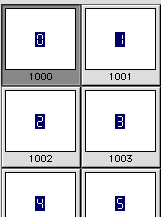
In der Datenbankmethode On Web Connection schreiben Sie dann folgenden Code:
If(Web Context)
...
Else
C_BLOB($blob)
Case of
...
:($1="/4dcgi/Counter") `Erstelle GIF Zähler
`Findet 4D dieses URL beim Senden der statischen Seite
$blob:=gifcounter(◊nbHits) `Berechne das GIF Bild
`Die Variable ◊nbHits enthält die Nummer der Verbindungen
WEB SEND BLOB($blob;"image/gif")
`Füge Bild ein und sende es an den Browser
...
End case
End ifHier ist die Methode gifcounter:
C_LONGINT($1)
C_PICTURE($img)
C_BLOB($0)
If($1=0)
$ndigits:=1
Else
$ndigits:=1+Length(String($1))
End if
If($ndigits<5)
$ndigits:=5
End if
$div:=10^($ndigits-1)
For($i;1;$ndigits)
$ref:=Int($1/$div)%10
GET PICTURE FROM LIBRARY($ref+1000;Bild)
$img:=$img+Bild
$div:=$div/10
End for
PICTURE TO GIF($img;$0)Sendet 4D nun eine Seite an den Web Browser, zeigt es folgendes GIF Bild:

War die Umwandlung erfolgreich, hat die Systemvariable OK den Wert 1. Andernfalls hat sie den Wert 0 (Null).
Produkt: 4D
Thema: Bilder
Nummer:
671
Geändert: 4D v6.7
4D Programmiersprache ( 4D v16)
4D Programmiersprache ( 4D v16.1)
4D Programmiersprache ( 4D v16.2)
4D Programmiersprache ( 4D v16.3)










